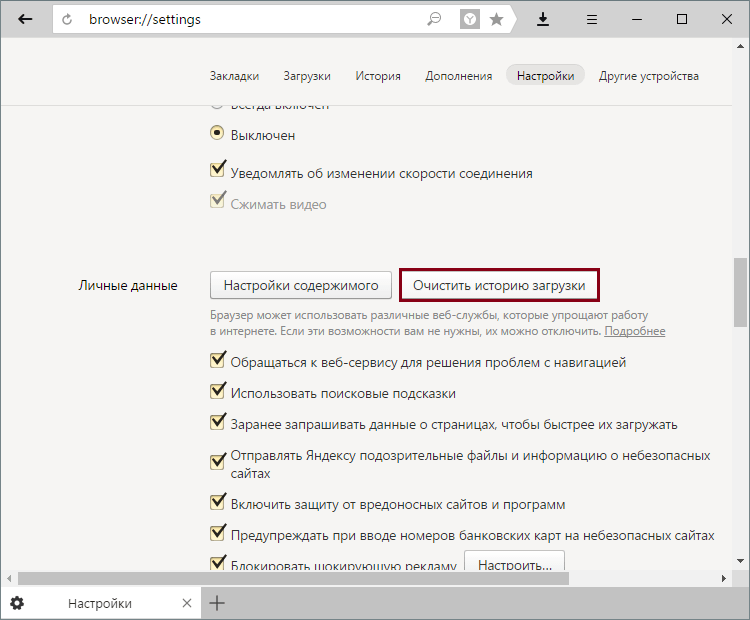در هر یک از مرورگرها عملکردی وجود دارد که به شما امکان می دهد اعتبارات مورد استفاده برای ورود به سایت را ذخیره کنید. این امر به منظور عدم ورود مداوم آنها به کار می رود.
اما این ویژگی می تواند بد پیش برود. شرایطی را تصور کنید که افراد دیگر به رایانه شما دسترسی پیدا کنند - دوستان ، اقوام و غیره. آنها می توانند به وب سایت Vkontakte مراجعه کنند و با استفاده از اطلاعات ذخیره شده - ورود به سیستم و رمز عبور صفحه شما را باز کنند (نگاه کنید به). که بسیار نامطلوب است.
مهاجمان می توانند بر اساس همان اصل عمل کنند (نگاه کنید به).
چگونه از خود محافظت کنیم؟ شما باید داده های ذخیره شده را از مرورگر حذف کنید. حالا من به شما نشان خواهم داد نحوه حذف ورود و رمز ورود در VK هنگام ورود به سیستم.
اعتبارنامه را در Firefox حذف کنید
مرورگر را راه اندازی کنید ، منو را باز کنید و روی "تنظیمات" کلیک کنید.
به برگه "Protection" بروید و دکمه را فشار دهید.
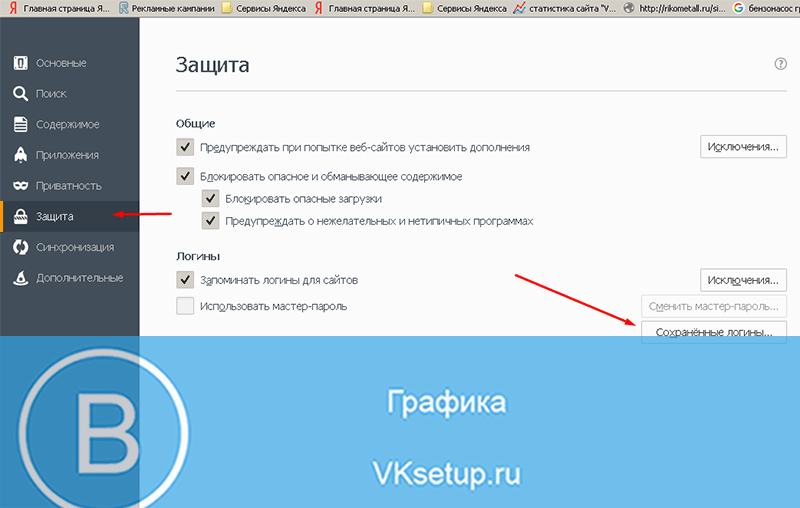
در جستجو ما vk.com را می نویسیم. ما تمام داده های ذخیره شده را نمایش خواهیم داد. اکنون بر روی دکمه Delete All کلیک کنید.
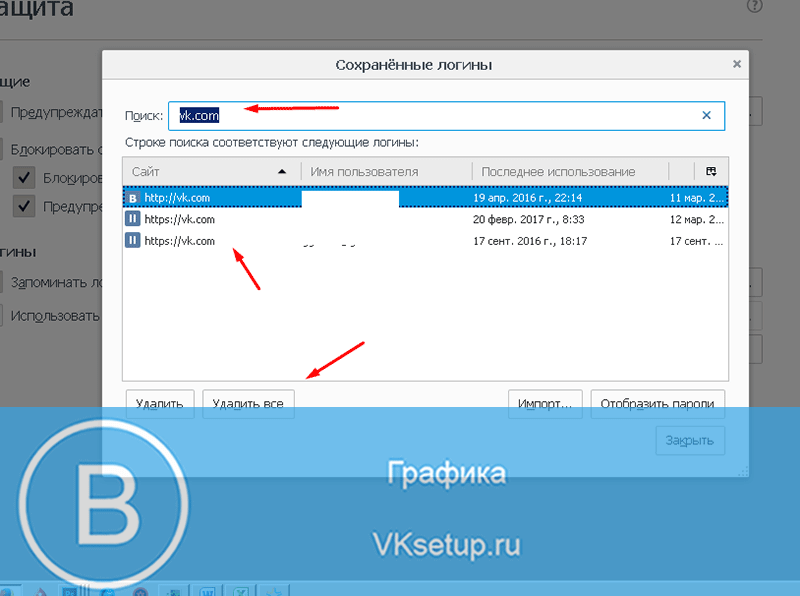
اکنون ، وقتی می خواهید وارد VK شوید ، در صفحه ورود به سیستم زمینه های خالی برای وارد کردن اعتبارنامه خواهید داشت.
نحوه حذف ورود و رمز ورود ذخیره شده VKontakte در سایر مرورگرها
روند کار مشابه است. بیایید آن را خراب کنیم گوگل کروم.
مرورگر خود را راه اندازی کرده و میانبر صفحه کلید Ctrl + Shitf + Delete را فشار دهید. شما یک فرم برای حذف تاریخچه خواهید دید. در اینجا ، کادر کنار «گذرواژه\u200cها» را علامت بزنید. دوره زمانی "All time" را انتخاب کرده و دکمه را فشار دهید "پاک کردن تاریخ".
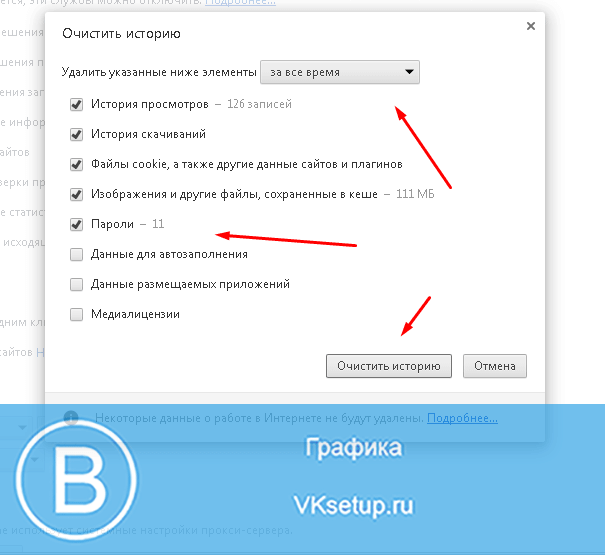
درس ویدیویی: نحوه حذف رمز ورود در VK هنگام ورود به سیستم
نتیجه
استفاده کنید این روشاگر کسی فرصت استفاده از رایانه یا ابزار شما را دارد (نگاه کنید به). بنابراین شما از صفحه خود در برابر غریبه ها محافظت خواهید کرد.

در تماس با
هنگام استفاده از مرورگر در رایانه شخصی خود ، بیشتر افراد از آن استفاده می کنند عملکرد راحتکه به شما امکان می دهد رمزهای عبور از سایت های مختلف را مستقیماً در حافظه مرورگر ذخیره کنید.
این به منظور وارد کردن خودکار داده های لازم در طول دوره های مکرر بازدید از یک سایت خاص ، زمانی که داده های کاربر برای فعال کردن یک حساب مورد نیاز است ، استفاده می شود: ورود به سیستم ، رمز عبور.
ذخیره رمزهای عبور در حافظه مرورگر
این عملکرد می تواند برخی از ناراحتی ها را برای شما به همراه آورد و رمزهای عبور خود را برای مدت طولانی منسوخ شده و هیچ ارتباطی با آنها نداشته باشد. به احتمال زیاد دیگر سایتی که رمز ورود آن به حساب ذخیره سازی مرورگر وارد شده است ، توسط کاربر بازدید نخواهد شد. با گذشت زمان ، داده های غیرضروری می توانند در مقادیر بسیار زیادی جمع شوند. 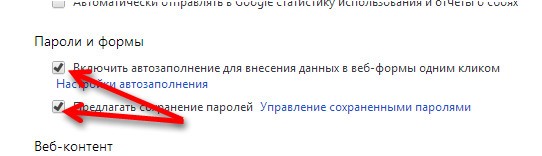
به همین دلیل ، توصیه می شود که رمزهای عبور قدیمی را از فضای ذخیره سازی مرورگر حذف کنید. برای این منظور ، معمولاً استفاده می شود برنامه های مختلفتمیز کردن و بهینه سازی سیستم. ما در مقاله سعی خواهیم کرد نحوه ایجاد مراحل حذف نصب مواد غیرضروری را با استفاده از قابلیت های برنامه ای به نام CCleaner انجام دهیم. 
برای اطمینان از سطح مناسب امنیت ، توصیه می شود هر رمز عبوری را از طریق "حساب" با استفاده از برنامه های ویژه ای بنام مدیریت رمز عبور ذخیره کنید. بگذارید بگوییم استفاده از قابلیت KeePass امکان پذیر است. این مقاله روند حذف رمزهای عبور در مرورگر Google Chrome را توصیف می کند.
روند حذف رمزهای عبور در مرورگر Google Chrome
اولین قدم این است که بدانید کل مجموعه رمزهای عبور در Google Chrome در کجا واقع شده است. هنگام راه اندازی مرورگر ، کاربر باید به تنظیمات و منوی کنترل Google Chrome برود. پس از رفتن به برگه مورد نیاز ، باید پنجره صفحه وب را به سمت پایین پیمایش کنید و سپس روی پیوند کلیک کنید تا مجموعه دیگری از تنظیمات نمایش داده شود. 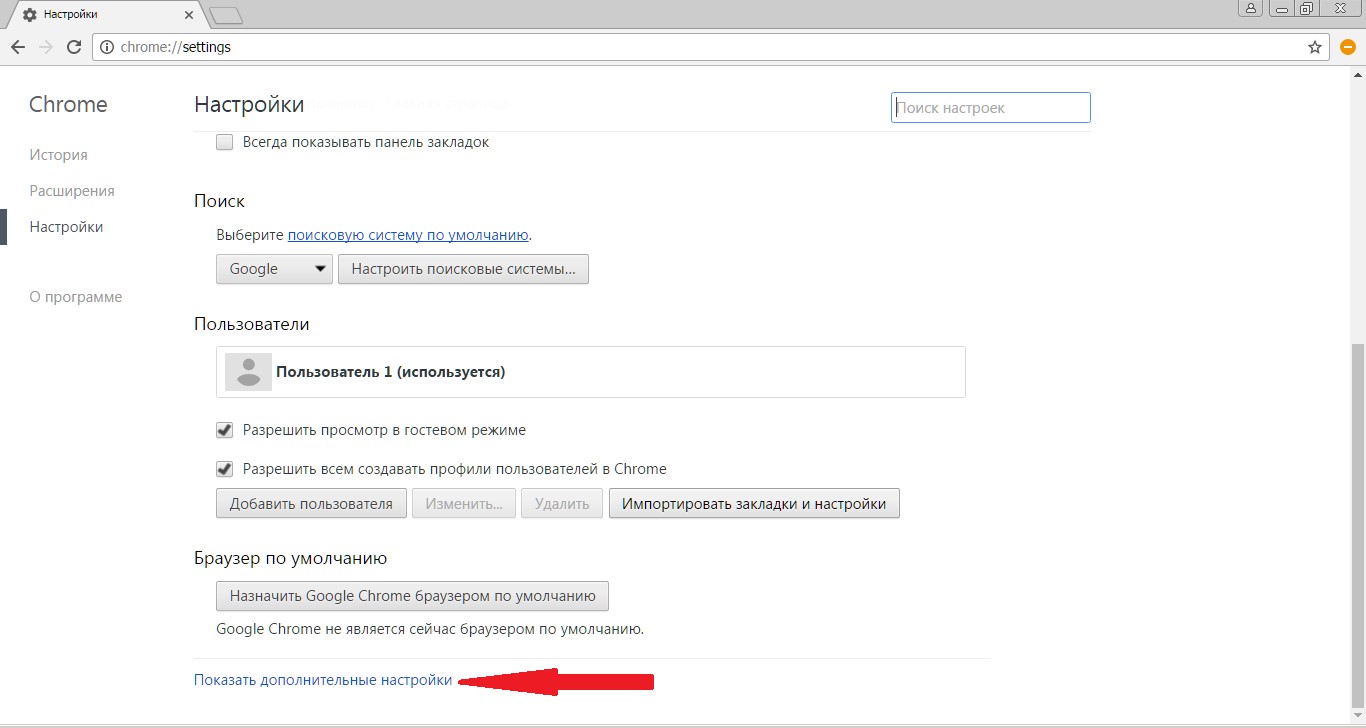
حتی بیشتر پایین بروید ، بخشی را که مسئولیت مدیریت رمزهای عبور و فرم ها را دارد پیدا کنید. با مراجعه به مورد پیشنهادی برای ذخیره رمزهای عبور ، کاربر برای انجام تنظیمات لازم باید پیوند را دنبال کند. بعد از همه دستکاری های فوق ، پنجره ای باز می شود که در آن رمزهای عبور شما ارائه می شود. قسمت بالای پنجره اطلاعات مربوط به سایتهایی را که رمزهای عبور در آنها ذخیره شده است ، فراهم می کند ، قسمت پایین اطلاعات مربوط به رمزهای عبور را که نمی توان ذخیره کرد (در مورد استفاده از تنظیمات در مرورگر Google Chrome) ارائه می دهد.
در زمینه از این نوع نام سایت را می توان در جایی وارد کرد که گذرواژه نباید ذخیره شود. طبق استاندارد ، این رکورد در ابتدا نام یک سایت خاص را نشان می دهد و پس از آن ورود و رمز عبور وارد می شود. می توانید ورودی مورد نیاز را انتخاب کنید ، همچنین می توانید با کلیک بر روی صلیب به صورت دستی آن را حذف کنید. قبل از حذف ، می توانید رمز عبور مخفی را پیدا کنید.
دستورالعمل ها
در مرورگر اینترنت اکسپلورربرای حذف یک ورود خاص با گذرواژه ، و نه تمام لیست ذخیره شده توسط مرورگر ، باید به صفحه مجوز آن منبع اینترنتی بروید ، ورود به سیستم با رمز عبور آن باید حذف شود. در فرم مجوز ، دوبار کلیک کنید دکمه سمت راست با کلیک ماوس بر روی قسمت ورود به سیستم - این لیست ذخیره شده در اینجا را باز می کند ورود به سیستم... با استفاده از کلیدهای جهت دار بالا / پایین ، به ورود به سیستم مورد نظر در این لیست بروید و با فشار دادن کلید حذف ، حذف کنید.
که در مرورگر موزیلا FireFox برای حذف انتخابی ورود به سیستم و گذرواژه ها ، بخش "ابزارها" را در منو باز کرده و روی مورد "تنظیمات" کلیک کنید. در پنجره تنظیمات مرورگر ، باید به برگه "حفاظت" بروید و روی دکمه "رمزهای عبور ذخیره شده" در بخش "رمزهای عبور" کلیک کنید. پنجره ای با یک لیست باز می شود ورود به سیستم و سایتهای مربوطه - را انتخاب کنید ورود به سیستم و دکمه "حذف" را کلیک کنید.
که در مرورگر اپرا برای حذف یک یا چند مورد ورود به سیستم و گذرواژه ها ، باید بخش "تنظیمات" را در منوی اصلی باز کنید و "حذف اطلاعات شخصی" را در آن کلیک کنید. با این کار پنجره ای با تنظیمات حذف باز می شود ، که در لیست جمع شده است. برای گسترش آن - روی کتیبه "تنظیمات دقیق" کلیک کنید. این لیست گسترش خواهد یافت ، اما شما در اینجا به آن نیازی ندارید ، اما دکمه "مدیریت رمزهای عبور" - پنجره ای با لیستی از منابع وب باز می شود که مرورگر برای آنها رمز عبور دارد. با کلیک بر روی نام سایت ها ، می توانید لیست ها را گسترش دهید ورود به سیستممربوط به این سایت ها ، موارد مورد نیاز خود را انتخاب کرده و با کلیک روی دکمه "حذف" آنها را از بین ببرید.
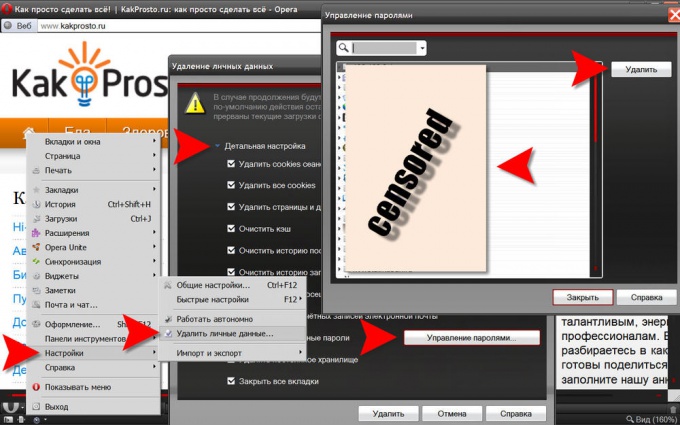
در Google Chrome برای ویرایش لیست ذخیره شده ورود به سیستم / گذرواژه ها باید با کلیک روی نماد آچار در گوشه بالا سمت راست ، منو را گسترش دهید. در آن ، "گزینه ها" را انتخاب کنید تا به صفحه تنظیمات مرورگر بروید. در تنظیمات ، به صفحه "مواد شخصی" نیاز دارید - پیوندی به آن در پانل سمت چپ صفحه قرار دارد. در میان تنظیمات مربوط به مواد شخصی ، یک دکمه با عنوان "مدیریت رمزهای عبور ذخیره شده" وجود دارد - روی آن کلیک کنید و صفحه بعدی با عنوان "گذرواژه ها" باز می شود. در اینجا می توانید در لیست سایت ها و ورود به سیستم موارد مورد نیاز را انتخاب کرده و با کلیک بر روی ضربدر در لبه سمت راست ردیف انتخاب شده ، آنها را حذف کنید.
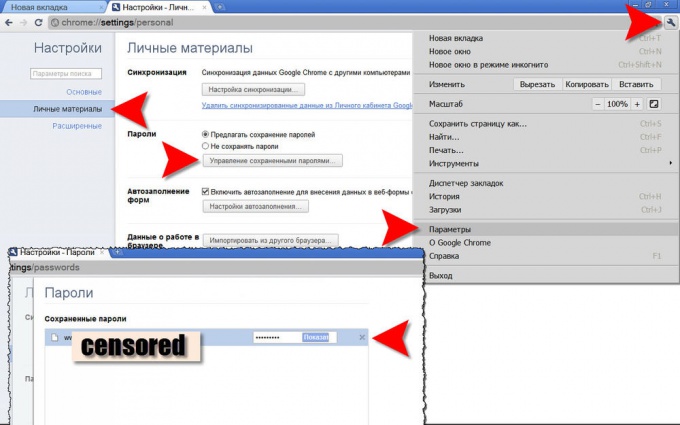
در فهرست مرورگر Apple Safari ، باید روی مورد "تنظیمات برگزیده" کلیک کنید و می توانید این منو را به دو روش باز کنید - با کلیک کردن روی بخش "ویرایش" یا نماد چرخ دنده در گوشه سمت راست بالای مرورگر. در میان برگه های موجود در پنجره تنظیمات ، باید یکی را انتخاب کنید که روی آن "کامل شدن خودکار" نوشته شود. در آن ، روبروی مورد "نامهای کاربری و رمزهای عبور" یک دکمه "ویرایش" وجود دارد - روی آن کلیک کنید. با این کار پنجره ای با لیستی از سایت ها و متناظر با آنها باز می شود ورود به سیستم - موارد مورد نیاز خود را انتخاب کرده و با فشار دادن دکمه "حذف" آنها را از حافظه مرورگر پاک کنید.
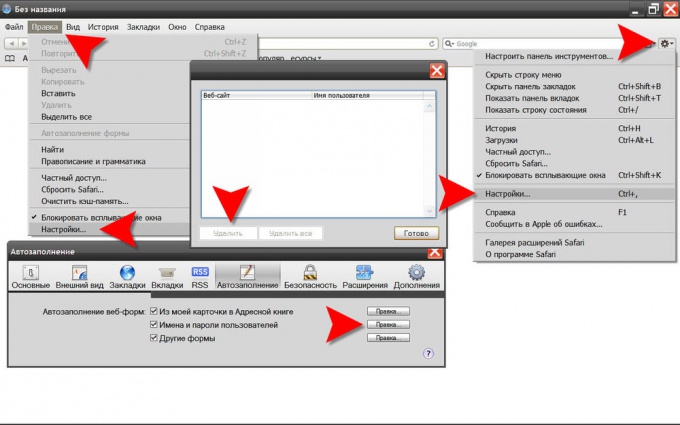
مشاوره 2: نحوه حذف ورود و رمز ورود ذخیره شده در مرورگر
هر مرورگر دارای گزینه ای برای ذخیره ورود و رمز ورود وارد شده است. این بسیار راحت است ، زیرا نیازی نیست هر بار این داده ها را بخاطر بسپارید و وارد کنید. نکته منفی این است که هرکسی می تواند به راحتی پشت کامپیوتر شما بنشیند و به صفحه شخصی شما برود. اگر نیازی به حذف ورودها و گذرواژه های ذخیره شده است ، انجام این کار از طریق تنظیمات مرورگر دشوار نیست.
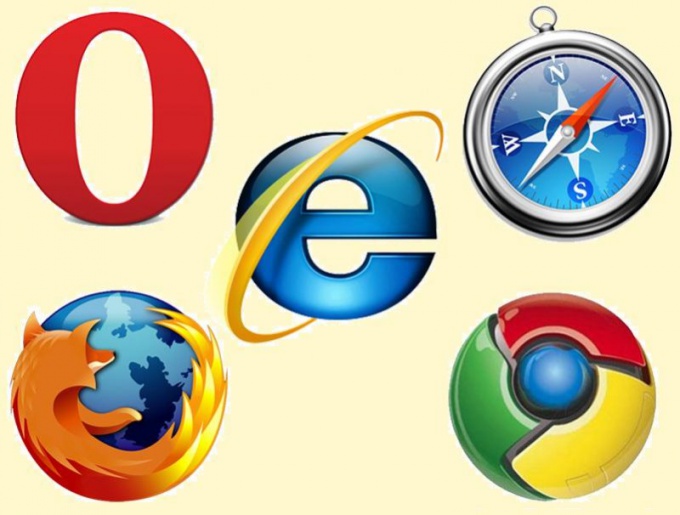
موزیلا فایرفاکس
این مرورگر را باز کنید و در نوار ابزار بالا روی "Tool" کلیک کنید. در منوی کشویی ، مورد "تنظیمات" را انتخاب کنید. پنجره ای ظاهر می شود که در آن باید به برگه "Protection" بروید. این جایی است که مرورگر Mozilla Firefox تمام رمزهای عبور را ذخیره می کند. برای تغییر یا حذف آنها ، روی دکمه "رمزهای عبور ذخیره شده" کلیک کنید.
اگر می خواهید همه ورودها و گذرواژه ها را حذف کنید ، فقط کافی است روی دکمه "حذف همه" کلیک کنید. اگر می خواهید داده ها را فقط برای سایت های خاص پاک کنید ، آدرس مورد نظر را در لیست انتخاب کنید یا آن را از طریق فرم جستجو پیدا کنید ، آن را انتخاب کنید و روی دکمه "حذف" کلیک کنید. سپس پنجره رمز عبور را ببندید و روی دکمه "تأیید" در پنجره تنظیمات کلیک کنید تا اقدامات انجام شده ذخیره شود.
گوگل کروم
مرورگر خود را راه اندازی کنید. در بالا سمت راست و در کنار نوار آدرس ، روی نمادی با سه خط موازی کلیک کنید. در منوی کشویی ، مورد "تنظیمات" را انتخاب کنید. یک زبانه باز می شود ، در منوی عمودی سمت چپ شما باید روی بخش "تاریخچه" کلیک کنید ، سپس بر روی دکمه "پاک کردن تاریخچه" کلیک کنید. کادر کنار "پاک کردن رمزهای عبور ذخیره شده" را علامت بزنید و دوره ای را که می خواهید برای انجام این عمل انجام دهید را از فهرست کشویی انتخاب کنید.
اگر می خواهید همه داده ها را حذف کنید ، "همه زمان ها" را انتخاب کنید. سپس بر روی دکمه "پاک کردن تاریخچه" کلیک کنید. لازم به ذکر است که در مرورگر Google Chrome راهی برای حذف ورود به سیستم و گذرواژه برای سایتهای جداگانه وجود ندارد ، بنابراین مواردی را که نیاز دارید از قبل ذخیره کنید.
اگر منوی بالا در مرورگر شما فعال است ، بخش "Tools" را انتخاب کنید. در غیر این صورت ، سپس بر روی نوشته "Opera" در گوشه بالا سمت چپ کلیک کنید. در منوی ظاهر شده ، مورد "تنظیمات" را انتخاب کرده و به "تنظیمات عمومی" بروید یا ترکیب کلید Ctrl + F12 را فشار دهید. در صورت عدم وجود کادر کنار "فعال کردن مدیریت رمز عبور" ، زبانه "Forms" را باز کرده و بر روی دکمه "Passwords" کلیک کنید.
حذف همه ورودها و گذرواژه ها به یک باره در Opera غیرممکن است ، بنابراین شما باید به صورت دستی سایت های لازم را جستجو و انتخاب کنید و بر روی دکمه "حذف" کلیک کنید. پس از اتمام تمیز کردن ، دکمه های "بستن" و "تأیید" را فشار دهید تا اقدامات انجام شده ذخیره شود.
اینترنت اکسپلورر
روی دکمه Start در کنترل پنل کلیک کنید سیستم های ویندوز... بعد ، به "جعبه ابزار" بروید ، "شبکه و اینترنت" را انتخاب کنید و "گزینه های اینترنت" را باز کنید. در پنجره باز شده ، به بخش "امنیت" بروید و روی "حذف سابقه مرور" کلیک کنید. موارد "گذرواژه\u200cها" و "فرم داده" را علامت بزنید و روی دکمه "حذف" کلیک کنید. اگر نمی خواهید ورود به سیستم و گذرواژه های لیست "موارد دلخواه" را حذف کنید ، کادر کنار "ذخیره داده های وب سایت های انتخاب شده" را علامت بزنید.
همه مرورگرهای مدرن وظیفه ذخیره ورود و رمز ورود برای سایت های مختلف را دارند ، اما بسته به شرایط مختلف ، نیاز به داده های حافظه مرورگر وجود دارد. و در اینجا بسیاری از آنها مغز خود را در مورد این سوال که چگونه می توان ورود به سیستم و رمز عبور را حذف کرد ، با عصبانیت به دنبال بخش لازم در تنظیمات برنامه هستند. و حتی اگر منوی مورد نظر پیدا شد ، باید سعی کنید فقط داده های غیرضروری و نه کل لیست را حذف کنید. برای صرفه جویی در وقت گرانبهای خود این مقاله نوشته شده است. بیایید سعی کنیم نحوه حذف نام کاربری و رمز عبور را با استفاده از مثال معروف ترین مرورگرها بفهمیم.
اینترنت اکسپلورر
در مرورگر اینترنت اکسپلورر اینترنت ، برای حذف یک ورود خاص با رمز عبور ، باید به صفحه سایتی بروید که از داده های شناسایی مورد نظر برای حذف استفاده می شود. با دوبار کلیک در قسمت مجوز با دکمه سمت راست ماوس ، لیست باز شده رمزهای عبور ذخیره شده در حافظه مرورگر را مشاهده خواهید کرد. از کلیدهای ناوبری صفحه کلید (بالا و پایین) برای انتخاب ورود به سیستم برای حذف استفاده کنید و کلید Delete را فشار دهید.
موزیلا فایرفاکس
برای حذف نام کاربری و رمز عبور در مرورگر موزیلا فایرفاکس لازم است مورد "Tools" را در فهرست مرورگر انتخاب کرده و قسمت "تنظیمات" را باز کنید. در میان گزینه های موجود در پنل تنظیمات ، زبانه ای به نام "protection" وجود دارد که شامل قسمت "passwords" است. در این بخش یافتن و کلیک بر روی دکمه مورد "رمزهای عبور ذخیره شده" ضروری است. پس از انجام اقدامات فوق ، یک پنجره کوچک باز می شود که شامل لیستی از سایتهایی است که کاربر در آنها ثبت نام کرده است و بر این اساس ، ورود به سیستم و رمزهای ورود به این سایتها انجام می شود. سپس فقط باید ورود به سیستم را از لیست انتخاب کرده و روی دکمه مورد "حذف" کلیک کنید.
اپرا
در مرورگر نسبتاً محبوب Opera ، حذف رمزهای ورود و ورود به سیستم به شرح زیر انجام می شود. در منوی اصلی مرورگر ، گزینه "تنظیمات" را باز کرده و مورد "حذف داده های شخصی" را از لیست انتخاب کنید. پس از این دستکاری ها ، یک لیست کوچک شده از پنجره تنظیمات حذف باز می شود که با کلیک روی دکمه مورد "تنظیمات دقیق" برای مشاهده گسترش می یابد. پس از گسترش لیست ، باید دکمه مدیریت رمزهای ورود و ورود به سیستم را پیدا کنید. این دکمه برای باز کردن پنجره ای حاوی لیستی از سایت ها یا صفحات وب استفاده می شود که کاربر مرورگر در آنها ثبت شده است. وقتی روی نام منبع وب انتخاب شده کلیک می کنید ، لیست گذرواژه ها و ورود به همان صفحات به طور خودکار نمایش داده می شود. اکنون می توانید با خیال راحت آن حساب هایی را که می خواهید از آنها خلاص شوید ، انتخاب کرده و با کلیک روی دکمه "حذف" به همین نام ، آنها را حذف کنید.
گوگل کروم
در مرورگر Google Chrome ، باید روی نماد آچار یا نماد دارای سه نوار افقی قرمز (طراحی نماد به نسخه مرورگر بستگی دارد) در قسمت سمت راست بالای پنجره مرورگر کلیک کنید. این عمل منوی مرورگر را باز می کند. در لیست ظاهر شده ، بخش "پارامترها" را پیدا می کنیم ، با کلیک بر روی آن ، شما را به صفحه تنظیمات مرورگر هدایت می کند. در لیست تنظیمات باید گزینه "مواد شخصی" را پیدا کنیم. به طور معمول ، پیوند به این گزینه در لبه سمت چپ صفحه قرار دارد. در لیست تنظیمات مواد شخصی ، یک مورد دکمه "مدیریت ورودها و گذرواژه های ذخیره شده" وجود دارد. با کلیک بر روی این دکمه مورد ، صفحه رمزهای ورود و ورود را باز می کنید. اکنون ، برای حذف نام کاربری و گذرواژه ، فقط باید اعتبارات غیر ضروری را از لیست گسترش یافته صفحات ، نامهای کاربری و رمزهای عبور انتخاب کرده و بر روی نماد صلیب در سمت راست مورد برجسته کلیک کنید.
سیب سافاری
برای حذف ورود و رمز ورود به یک منبع وب خاص در این مرورگر ، ابتدا باید منوی مرورگر را باز کنید. مرورگر را می توان به دو روش باز کرد: با کلیک بر روی بخش "ویرایش" ، یا با کلیک بر روی نماد چرخ دنده در قسمت سمت راست بالای پنجره. پس از باز کردن منو ، باید گزینه "تنظیمات" را پیدا کرده و کلیک کنید. در تنظیمات ، تعدادی برگه مشاهده خواهید کرد. نشانک مورد نیاز ما با برچسب "تکمیل خودکار" است. در این برگه از لیست موارد شما باید "نام های کاربری و رمزهای عبور" را پیدا کنید. در سمت راست این مورد دکمه "ویرایش" وجود دارد که باید آن را فشار دهید. پنجره ای مشاهده خواهید کرد که لیستی از ورود به سیستم و منابع وب را به آنها تعلق دارد. مواردی را که می خواهید خلاص شوید انتخاب کرده و بر روی دکمه "حذف" کلیک کنید.
در مرورگر Yandex ، می توانید رمزهای عبور همه سایتهایی که در آنها ثبت شده اید را ذخیره کنید. این بسیار راحت است ، زیرا هنگام ورود مجدد به سایت ، نیازی به وارد کردن ترکیبی برای ورود / رمز ورود نیست ، و هنگامی که از نمایه خود خارج می شوید و دوباره وارد می شوید ، مرورگر داده های ذخیره شده را در قسمت های مورد نیاز برای شما جایگزین می کند.
اما گاهی اوقات ایجاد یک حساب دیگر ضروری می شود. در این حالت ، مرورگر هر دو نمایه را ذخیره می کند بدون اینکه مشخصات قدیمی را با نمایه جدید جایگزین کند. وقتی از حالت خارج شدی حساب در سایت ، و دوباره سعی در ورود به سیستم ، مرورگر پیشنهاد می کند یکی از ترکیبات ورود / رمز ورود ذخیره شده را انتخاب کند ، که همیشه راحت نیست. چگونه رمز عبور را حذف کنیم تا مرورگر دیگر از شما بخواهد از آن استفاده نکنید؟
خلاص شدن از شر رمز عبور غیرضروری بسیار آسان است. همراه با رمز ورود ذخیره شده ، ورود نیز ناپدید می شود - در واقع ، شما اطلاعات ورود خود را به طور کامل حذف می کنید. بنابراین مطمئن شوید که به آنها نیازی ندارید.
معمولاً نیاز به حذف رمز ورود ذخیره شده در دو حالت ظاهر می شود: شما به سایتی رفته اید نه از رایانه خود و به طور تصادفی رمز ورود را در آنجا ذخیره کرده اید یا رمز عبوری (و ورود به سیستم) را که می خواهید حذف کنید ، دیگر واقعاً دیگر نیازی به آن نخواهید داشت.
برای حذف رمز عبور خود ، به " منو"و انتخاب کنید" تنظیمات»:
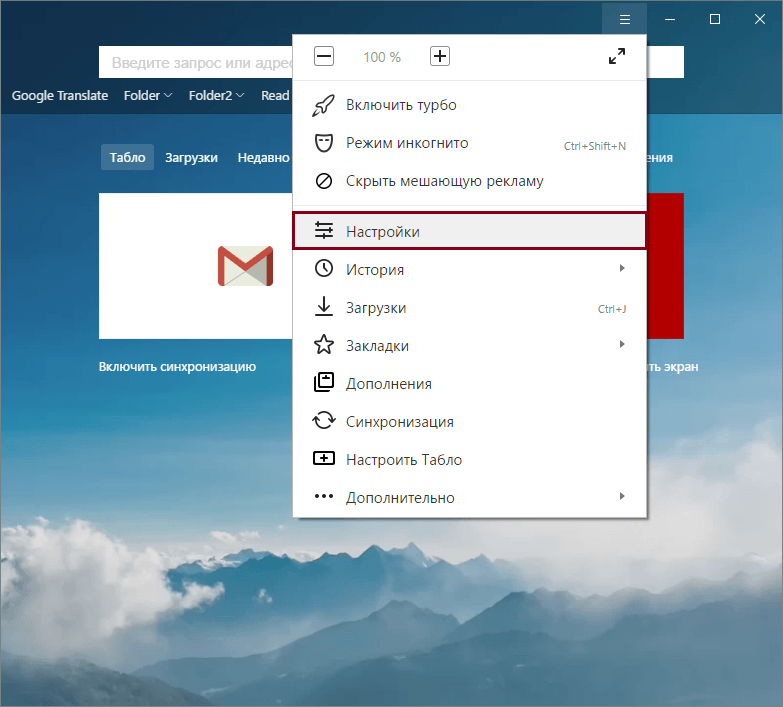
"" را در پایین صفحه انتخاب کنید:
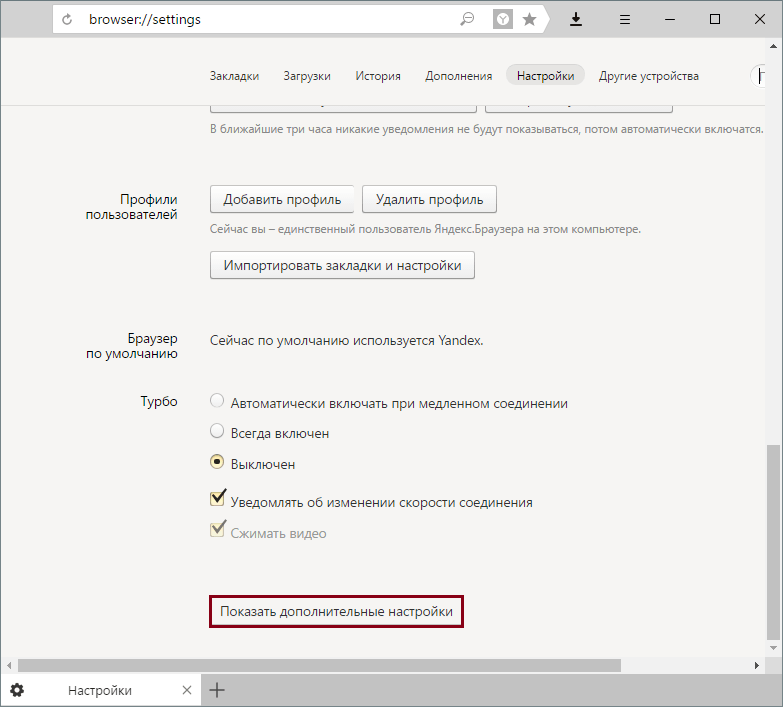
در بلوک " رمزهای عبور و فرم ها"روی دکمه کلیک کنید" مدیریت رمز عبور»:
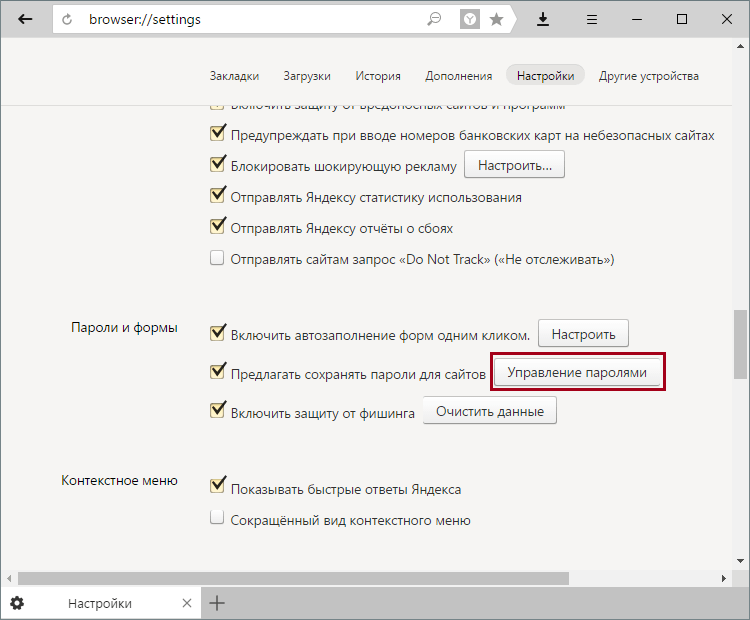
سایتی را که می خواهید از آن رمز عبور را حذف کنید پیدا کنید. اگر چندین گذرواژه در سایت ذخیره شده است ، ورود به سیستم را دنبال کنید. بر روی نام کاربری که می خواهید حذف کنید ، حرکت کنید و یک ضربدر در سمت راست نشان داده می شود. بر روی آن کلیک کنید ، و پس از آن ورود با رمز عبور از لیست عمومی حذف می شود.
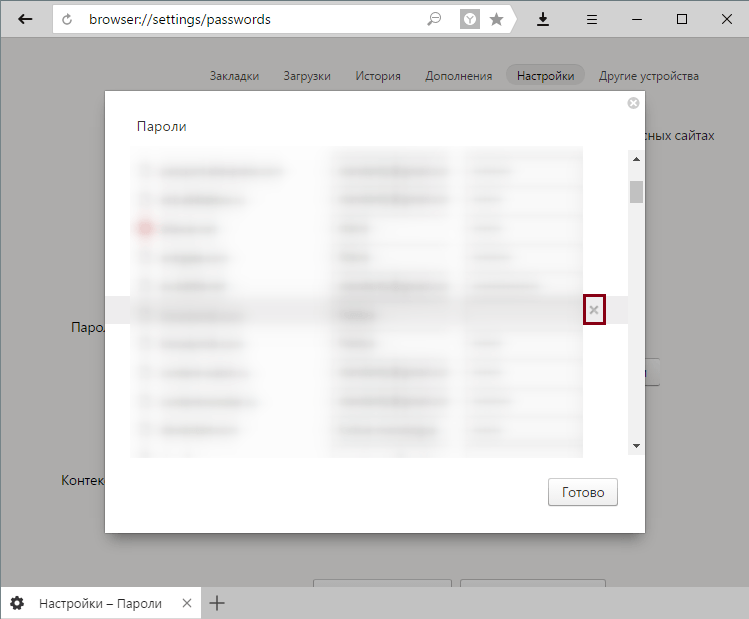
حذف کلمه عبور
اگر می خواهید همه گذرواژه ها را یک باره پاک کنید ، باید این کار را انجام دهید:
قابل اعتماد و متخصص " منو»-« تنظیمات»-« نمایش تنظیمات پیشرفته"(به تصاویر صفحه بالا مراجعه کنید)؛
در بلوک " اطلاعات شخصی"روی دکمه کلیک کنید" پاک کردن سابقه دانلود»: